
【マイクラ】影MODの入れ方 | 2024年最新版
これを読めば誰でも影MODが入れられます!(ウーパーくんもできたそうです)
全バージョン対応で、最新版の1.21でもいけます!
なお、Java版の内容です。統合版ではできないので注意。
影MODとは
影が付いて綺麗になるあれです。
ただ、実はこの「影MOD」というのは俗称で、実際には本体であるシェーダーパック(単にシェーダーとも呼ぶ)と、それを読み込むMod(シェーダーModと呼ぶ)の2つに分かれています。
シェーダーModは複数あって、主に以下の3種類です。
OptiFine(オプティファイン)
昔ながらのMod。しかし、新しいバージョンのマイクラに対応するのが遅く、他のModと競合することも多いIris(アイリス)
今のトレンド! 新バージョンへの対応も速く、他Modとの相性も良い。Fabric上で動くOculus(オキュラス)
IrisのForge版
ということで、最近のマイクラ(1.16.5以降)なら「Iris」がおすすめです!
Forge上で使いたければOculus、それより古いバージョンのマイクラであればOptiFineが良いでしょう。
この記事では、Irisをメインに解説します。
1. Irisの導入
まずはJavaをインストールします。JavaはIrisインストーラーを実行するのに必要です。
https://www.java.com/ja/download/ を開いて「Javaのダウンロード」をクリックし、ダウンロードされたものを開いてインストールしてください。
Javaをインストールできたら、Irisを導入していきましょう。
上部の「DOWNLOAD UNIVERSAL JAR」をクリック
インストーラー(.jar)がダウンロードされるので、それを開く
(Javaをインストール済みなのに開けないという場合は、Jarfixでファイルの関連付けを修正してください。ダウンロードして起動するだけです)「Select game version」で遊びたいマイクラのバージョンを選択
「Installation type」で「Iris + Fabric」を選択(これにより他のModも入れられるようになります)
「Install」をクリック(完了したらインストールは閉じて大丈夫です)

Minecraft Launcherを起動して、画像のように左下の部分が「Fabric Loader ~」に変わっていれば成功です。
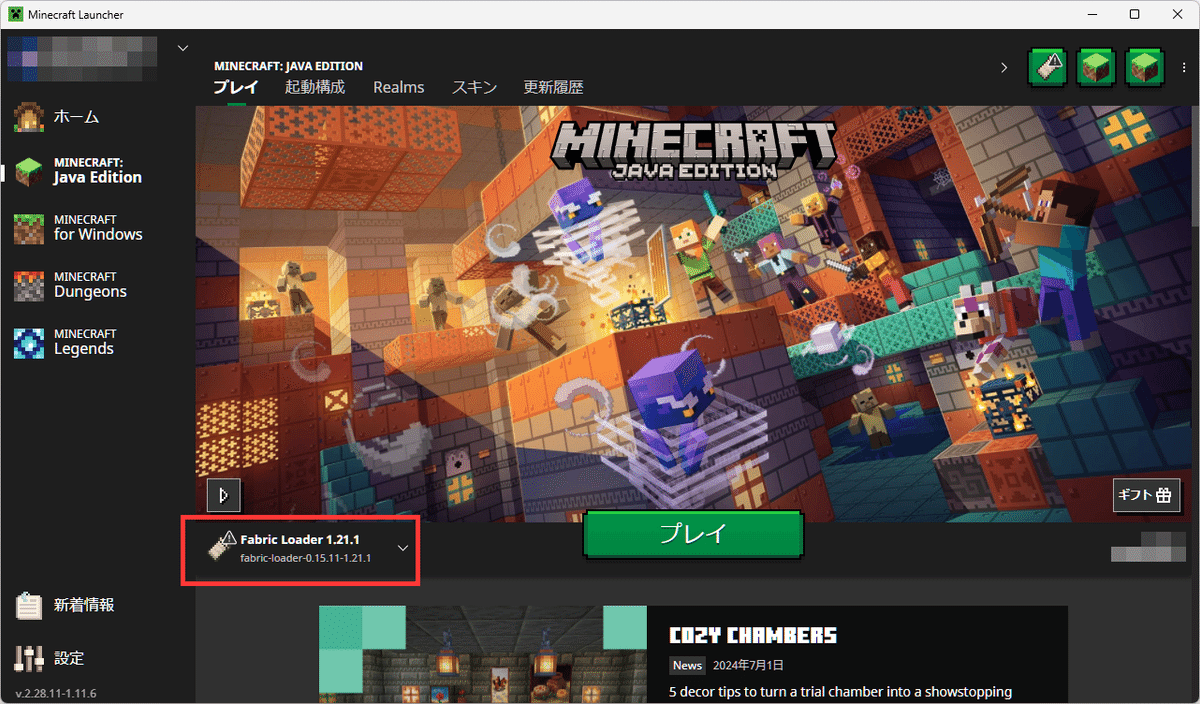
外部ランチャーで導入する場合
Prism Laucnherなどの外部ランチャーを使う場合は、Fabricを入れて、IrisとSodiumの2つを導入してください。
Sodiumは軽量化Modとして有名で、Irisがシェーダーを読み込み、Sodiumが実際の描画を担当します。
もちろん、前述のIrisインストーラーでもこの2つが導入されます。
2. シェーダーパック導入
冒頭の通り、Irisはあくまでシェーダーを読み込むだけのModなので、本体のシェーダーパックが必要です。
シェーダーパックは「Modrinth」や「CurseForge」などのサイトからダウンロードできます。
入れたいシェーダーがある場合はそれで良いのですが、そうでない場合は「Complementary Shaders」を入れてみましょう。綺麗さと視認性が最高のシェーダーです。
リンクを開いて、右上の「Versions」から、一番上のファイルをダウンロードしてください。
シェーダーがダウンロードできたら、実際にマイクラに導入します。
マイクラを起動して、適当にワールドを開く
ESCキーを押し、「設定」から「ビデオ設定」を開く(画面がバニラからガラッと変わっているはず)
上部の「シェーダーパック」をクリック
左下の「パックフォルダーを開く」をクリック
フォルダが開くので、そこにダウンロードしたシェーダーパック(.zip)を入れる
マイクラの画面に戻ると、入れたシェーダーが一覧に表示されているはずなので、それをクリック
右下の「完了」をクリック
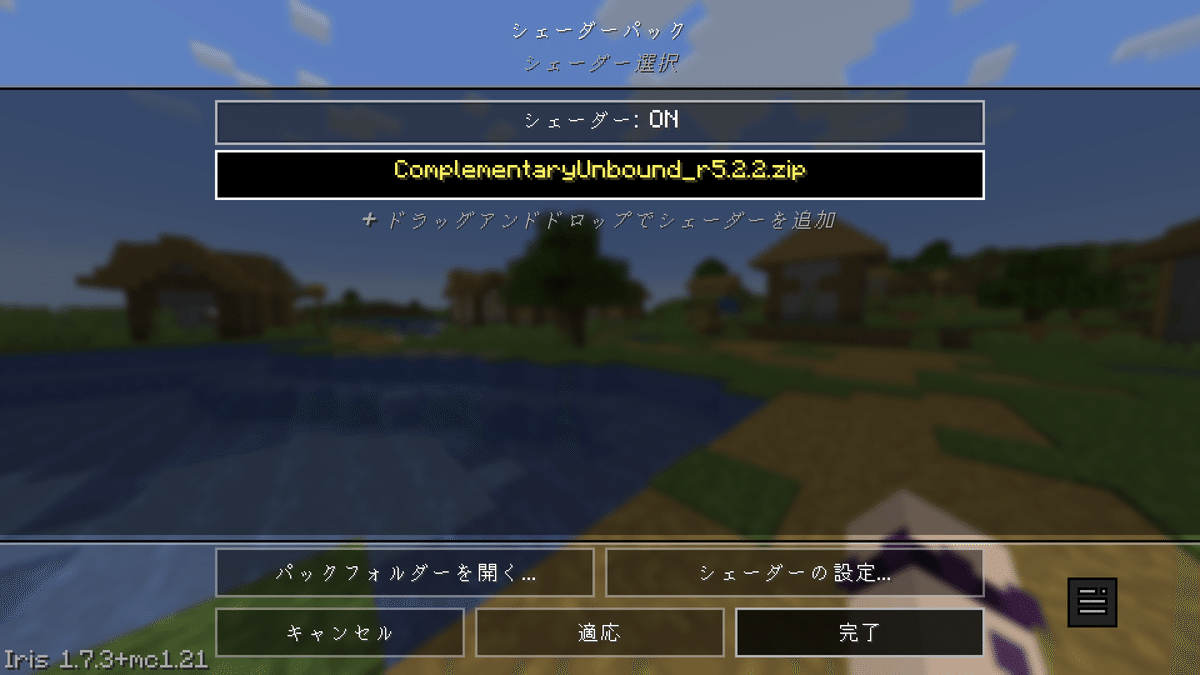
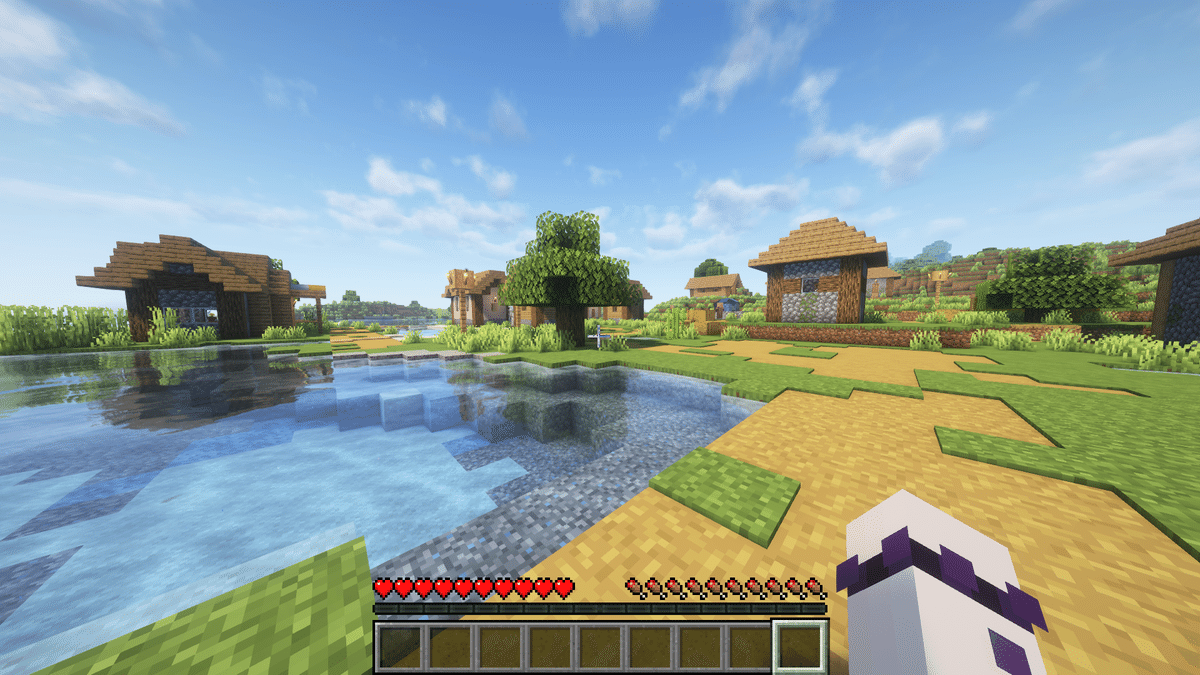
これで完了です! お疲れ様でした!
FPSが出なかったり重たい場合は、この後の項目を見てください。
なお、Oキーでシェーダー選択画面の表示、Kキーでシェーダーの切り替え、Rキーでシェーダーの再読み込みができます。
描画がおかしい、またはシェーダーが適用されない場合
描画がおかしいときは、グラフィックドライバーの更新をしてみてください。
ドライバーは搭載されているGPUによって違うので、まずはGPUを確認しましょう。
確認方法はいくつかありますが、マイクラのF3画面の右側「Display: ~」の下の行にGPU名が表示されるので、それを確認するのが確実かと。
GTXやRTXと付く場合は NVIDIA、Intel HD GraphicsやIris Xeと付く場合は Intel、Radeonと付く場合は AMD のドライバーをインストールしてください(リンク先のソフトをインストールするとドライバーを更新してくれます)。
なお、シェーダーには対応するマイクラのバージョンがあります。例えば、Bliss Shaderなんかは1.17以降でしか動きません。
そのため、シェーダーが遊ぼうとしているバージョンに対応しているかも確認してください(ダウンロードページに書かれているはずです)。
また、マイクラのバージョンが古い場合は、シェーダーModのバグでおかしくなることもあります。できるなら最新版で遊びましょう。
Oculusでの導入方法
1.16.5以降のForgeでシェーダーを入れたいならこちら。
Forgeを入れて、OculusとEmbeddium(SodiumのForge版)を導入してください。シェーダーの導入手順はIrisと同じです。
もちろん、Forgeと各Modの対応バージョンは合わせてください。
ただし、現状は1.20.1までにしか対応していないので注意。
ちなみに、Rubidium(Embeddiumの派生元)というのもあるのですが、今は開発が止まっていて他のModと競合することも多いため非推奨です。
OptiFineでの導入方法
それ以前のバージョンならこちら。
あまりに有名すぎて正直説明するまでもないとは思いますが、まずhttps://optifine.net/downloads から、遊びたいマイクラのバージョンに対応しているOptiFineを導入してください。
シェーダーの導入手順は、Irisと同じようにビデオ設定の「シェーダーの詳細設定…」から「シェーダーフォルダー」をクリックし、開いたフォルダにシェーダーパックを入れて一覧から選択します。
重い場合の軽量化について
シェーダーを入れると綺麗になる分、普通のマイクラより重くなります。
というわけで軽量化の方法を説明します。
まずは初歩的ですが、ビデオ設定で「描画距離」を下げてください。
シェーダーやPCスペックにもよりますが、8〜16チャンクくらいが適切かと。
また「影の最大描画距離」も下げてみてください。これは影が描画される距離ですね。
シェーダーパックによっては設定がグレーアウトされて変更できませんが、その場合は「シェーダーの設定」から変更できるはずです(開き方は後述。シェーダーによって具体的な設定項目は違うので注意)。
そしてシェーダーによっては、シェーダー選択画面の右下「シェーダーの設定…」から負荷を下げられます。
シェーダーによって画面は違うのですが、最初の画面に「プロファイル」という設定があれば、それをクリックしてLowなどの軽いプロファイルに変更しましょう。
ただし、描画品質と負荷のトレードオフなので、下げすぎるとしょぼくなります。逆に、設定を上げればもっと高品質な描画にもできます。

まとめると、描画距離、影の描画距離、プロファイルの3つを調整することになります。
他にはMakeUpなどの軽いシェーダーを使う選択肢も。
ただ、それでも重い場合はPCのスペック不足なので諦めましょう…。
特に、グラフィックボードが載っていないような古い/安いPCでは基本的に動作困難です。
おすすめのシェーダー
いくつかおすすめのシェーダーを紹介します(いつか別記事にてもっと詳細に書く予定です)。
Complementary
記事内で一度書きましたが、とても綺麗な上に視認性も非常に高い『最強シェーダー』です。
特にネザーでは、他のシェーダーとは一線を画す景色が見れます。
バニラ風のReimaginedスタイルと、影MOD感のあるUnboundスタイルの2つがあって、空と水の見た目が変わります。
ちなみに、2つのスタイルでダウンロードページが分かれていますが、片方を入れてしまえば「シェーダーの設定」から切り替え可能です。
また、プロファイルの幅が広く、プロファイル設定を落とせば低スペックなPCでも動かせます。
設定をいじれば、色付きの光、星空、オーロラなど、見栄えもとても良くなります。
個人的には普段使いならこれ一択だと思っています。
BSL
青白い色合いが特徴的で、Complementaryの元となったシェーダーです。
こちらもとても綺麗。
Photon
空と水が抜群に綺麗で、リアルな雰囲気が特徴。
個人的にかなり推しているシェーダーです!
後からCanvaで少し補正をかけていますが、この記事のサムネイル撮影にも使っています。
シェーダーの色調設定はこんな感じにしました(シェーダーの設定から、Post-Processing > Color Grading と開く)。
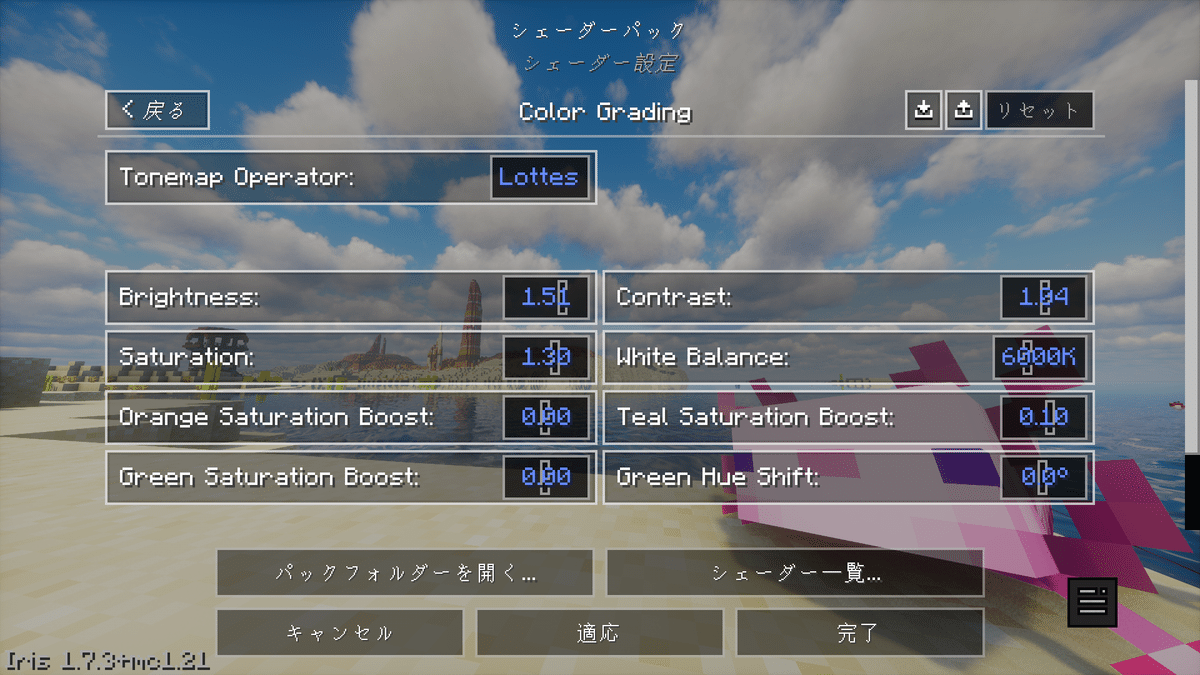
Bliss
水の透明感が高く、白寄りの色合いとリアルな空が綺麗。
GitHubにある開発版もおすすめです(緑色の「Code」を押して「Download ZIP」でダウンロードできます)。
SEUS
昔から有名なシェーダーです。
SEUSにはいろいろバージョンがあるのですが、主に軽量な「SEUS Renewed」と、重いですが綺麗な「SEUS PTGI HRR Test 2.1」の2つがあります。
前者は軽い部類ですが、リアルな雰囲気で綺麗です。
後者は要求スペックが高いですが、水が特に綺麗。ただ、こちらはエンド非対応なようです。
終わりに
以上となります。ここまで読んでいただきありがとうございました。
この記事が役に立った場合は、ぜひ『スキ』お願いします!!!
コメントもいただけると嬉しいです!
この記事が気に入ったらサポートをしてみませんか?
